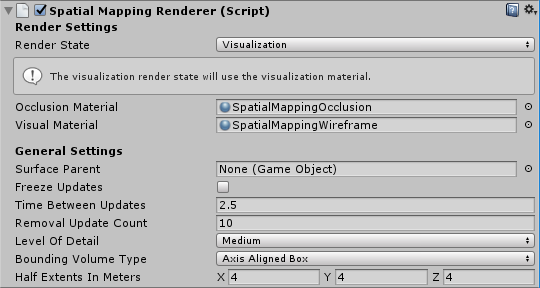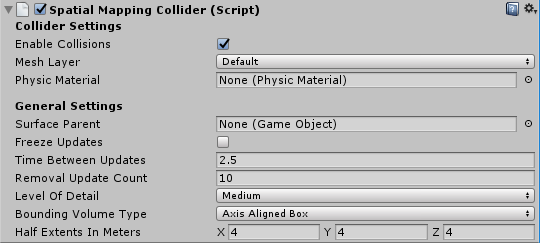Unity의 공간 매핑
공간 매핑 을 사용하면 HoloLens 디바이스 주변의 전 세계 표면을 나타내는 삼각형 메시를 검색할 수 있습니다. 배치, 폐색 및 방 분석에 Surface 데이터를 사용하여 Unity 프로젝트에 추가 몰입도를 제공할 수 있습니다.
Unity에는 다음과 같은 방법으로 개발자에게 노출되는 공간 매핑에 대한 모든 지원이 포함됩니다.
- 공간 매핑을 시작하기 위한 편리하고 빠른 경로를 제공하는 MixedRealityToolkit에서 사용할 수 있는 공간 매핑 구성 요소
- 모든 권한을 제공하고 보다 정교한 애플리케이션별 사용자 지정을 가능하게 하는 하위 수준 공간 매핑 API
앱에서 공간 매핑을 사용하려면 AppxManifest에서 SpatialPerception 기능을 설정해야 합니다.
디바이스 지원
| 기능 | HoloLens(1세대) | HoloLens 2 | 몰입형 헤드셋 |
|---|---|---|---|
| 공간 매핑 | ✔️ | ✔️ | ❌ |
SpatialPerception 기능 설정
앱이 공간 매핑 데이터를 사용하려면 SpatialPerception 기능을 사용하도록 설정해야 합니다.
SpatialPerception 기능을 사용하도록 설정하는 방법:
- Unity 편집기에서 "플레이어 설정" 창을 엽니다(프로젝트 설정 > 플레이어 편집>).
- "Windows 스토어" 탭에서 선택
- "게시 설정"을 확장하고 "기능" 목록에서 "SpatialPerception" 기능을 검사.
참고
Unity 프로젝트를 Visual Studio 솔루션으로 이미 내보낸 경우 새 폴더로 내보내거나 Visual Studio의 AppxManifest에서 이 기능을 수동으로 설정해야 합니다.
공간 매핑에는 MaxVersionTested가 10.0.10586.0 이상 필요합니다.
- Visual Studio에서 솔루션 탐색기 Package.appxmanifest를 마우스 오른쪽 단추로 클릭하고 코드 보기를 선택합니다.
- TargetDeviceFamily를 지정하는 줄을 찾아 MaxVersionTested="10.0.10240.0"을 MaxVersionTested="10.0.10586.0"으로 변경합니다.
- Package.appxmanifest를 저장합니다.
Unity에서 매핑을 추가하는 방법
공간 인식 시스템
MRTK에서 공간 인식 시작 가이드에서 다양한 공간 메시 관찰자를 설정하는 방법에 대한 정보를 확인합니다.
디바이스 관찰자에 대한 자세한 내용은 디바이스용 메시 관찰자 구성 가이드를 참조하세요 .
장면 이해 관찰자에 대한 자세한 내용은 장면 이해 관찰자 가이드를 참조하세요.
상위 수준 메시 분석: 공간 이해
주의
공간 이해는 장면 이해를 위해 더 이상 사용되지 않습니다.
MixedRealityToolkit는 Unity의 홀로그램 API를 기반으로 하는 홀로그램 개발을 위한 유틸리티 코드 컬렉션입니다.
공간 이해
실제 세계에 홀로그램을 배치할 때 공간 매핑의 메시 및 표면 평면을 넘어서는 것이 바람직한 경우가 많습니다. 배치가 절차적으로 수행되면 더 높은 수준의 환경 이해가 바람직합니다. 이것은 일반적으로 바닥, 천장 및 벽이 무엇인지에 대한 결정을 내려야 합니다. 또한 배치 제약 조건 집합에 대해 최적화하여 홀로그램 개체에 가장 적합한 물리적 위치를 결정하는 기능도 있습니다.
Young Conker 및 Fragments를 개발하는 동안 Asobo Studios는 방 솔버를 개발하여 이 문제에 직면했습니다. 이러한 각 게임에는 게임별 요구 사항이 있었지만 핵심 공간 이해 기술을 공유했습니다. HoloToolkit.SpatialUnderstanding 라이브러리는 이 기술을 캡슐화하여 벽에 빈 공간을 빠르게 찾고, 천장에 물체를 배치하고, 문자가 앉을 수 있도록 식별하며, 수많은 다른 공간 이해 쿼리를 사용할 수 있도록 합니다.
모든 소스 코드가 포함되어 있으므로 필요에 맞게 사용자 지정하고 개선 사항을 커뮤니티와 공유할 수 있습니다. C++ 솔버에 대한 코드는 UWP dll로 래핑되고 MixedRealityToolkit 내에 포함된 프리팹의 드롭으로 Unity에 노출되었습니다.
모듈 이해
모듈에서 노출하는 세 가지 기본 인터페이스는 간단한 표면 및 공간 쿼리용 토폴로지, 개체 감지를 위한 셰이프 및 개체 집합의 제약 조건 기반 배치를 위한 개체 배치 솔버입니다. 아래에서는 이러한 각 방법에 대해 설명합니다. 세 가지 기본 모듈 인터페이스 외에도 광선 캐스팅 인터페이스를 사용하여 태그가 지정된 표면 유형을 검색할 수 있으며 사용자 지정 방수 플레이스페이스 메시를 복사할 수 있습니다.
광선 캐스팅
방 스캔이 완료되면 바닥, 천장 및 벽과 같은 표면에 대한 레이블이 내부적으로 생성됩니다. 이 함수는 PlayspaceRaycast 광선을 사용하고 광선이 알려진 표면과 충돌하는 경우 를 반환하고, 그렇다면 해당 표면에 대한 정보를 의 RaycastResult형태로 반환합니다.
struct RaycastResult
{
enum SurfaceTypes
{
Invalid, // No intersection
Other,
Floor,
FloorLike, // Not part of the floor topology,
// but close to the floor and looks like the floor
Platform, // Horizontal platform between the ground and
// the ceiling
Ceiling,
WallExternal,
WallLike, // Not part of the external wall surface,
// but vertical surface that looks like a
// wall structure
};
SurfaceTypes SurfaceType;
float SurfaceArea; // Zero if unknown
// (i.e. if not part of the topology analysis)
DirectX::XMFLOAT3 IntersectPoint;
DirectX::XMFLOAT3 IntersectNormal;
};
내부적으로 레이캐스트는 플레이스페이스의 계산된 8cm 큐브 복셀 표현에 대해 계산됩니다. 각 복셀에는 처리된 토폴로지 데이터(즉, 서펠)가 있는 표면 요소 집합이 포함되어 있습니다. 교차된 복셀 셀 내에 포함된 서펠을 비교하고 토폴로지 정보를 조회하는 데 가장 적합합니다. 이 토폴로지 데이터에는 "SurfaceTypes" 열거형 형식으로 반환된 레이블과 교차된 표면의 노출 영역이 포함됩니다.
Unity 샘플에서 커서는 각 프레임에 광선을 투사합니다. 첫째, Unity의 충돌체에 대한 것입니다. 둘째, 이해 모듈의 월드 표현과 반대입니다. 마지막으로, 다시 UI 요소입니다. 이 애플리케이션에서 UI는 우선 순위를, 다음에는 이해 결과, 마지막으로 Unity의 충돌기를 가져옵니다. SurfaceType은 커서 옆에 있는 텍스트로 보고됩니다.
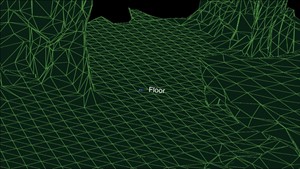
커서 옆에 Surface 유형 레이블이 지정됩니다.
토폴로지 쿼리
DLL 내에서 토폴로지 관리자는 환경의 레이블 지정을 처리합니다. 위에서 설명한 것처럼 대부분의 데이터는 복셀 볼륨 내에 포함된 서펠 내에 저장됩니다. 또한 "PlaySpaceInfos" 구조는 월드 맞춤(아래 세부 정보), 바닥 및 천장 높이를 포함하여 플레이스페이스에 대한 정보를 저장하는 데 사용됩니다. 추론은 바닥, 천장 및 벽을 결정하는 데 사용됩니다. 예를 들어 표면적이 1m2보다 큰 가장 크고 가장 낮은 가로 표면은 바닥으로 간주됩니다.
참고
스캔 프로세스 중에 카메라 경로도 이 프로세스에 사용됩니다.
토폴로지 관리자가 노출하는 쿼리의 하위 집합은 dll을 통해 노출됩니다. 노출된 토폴로지 쿼리는 다음과 같습니다.
QueryTopology_FindPositionsOnWalls
QueryTopology_FindLargePositionsOnWalls
QueryTopology_FindLargestWall
QueryTopology_FindPositionsOnFloor
QueryTopology_FindLargestPositionsOnFloor
QueryTopology_FindPositionsSittable
각 쿼리에는 쿼리 유형과 관련된 매개 변수 집합이 있습니다. 다음 예제에서 사용자는 원하는 볼륨의 최소 높이 & 너비, 바닥 위의 최소 배치 높이 및 볼륨 앞의 최소 여유 공간을 지정합니다. 모든 측정값은 미터 단위입니다.
EXTERN_C __declspec(dllexport) int QueryTopology_FindPositionsOnWalls(
_In_ float minHeightOfWallSpace,
_In_ float minWidthOfWallSpace,
_In_ float minHeightAboveFloor,
_In_ float minFacingClearance,
_In_ int locationCount,
_Inout_ Dll_Interface::TopologyResult* locationData)
이러한 각 쿼리는 미리 할당된 "TopologyResult" 구조 배열을 사용합니다. "locationCount" 매개 변수는 배열에 전달된 의 길이를 지정합니다. 반환 값은 반환된 위치 수를 보고합니다. 이 숫자는 전달된 "locationCount" 매개 변수보다 크지 않습니다.
"TopologyResult"에는 반환된 볼륨의 중심 위치, 마주보는 방향(예: 보통) 및 찾은 공간의 크기가 포함됩니다.
struct TopologyResult
{
DirectX::XMFLOAT3 position;
DirectX::XMFLOAT3 normal;
float width;
float length;
};
참고
Unity 샘플에서 이러한 각 쿼리는 가상 UI 패널의 단추에 연결됩니다. 샘플은 이러한 각 쿼리에 대한 매개 변수를 적절한 값으로 하드 코딩합니다. 자세한 예제는 샘플 코드의 SpaceVisualizer.cs를 참조하세요.
셰이프 쿼리
dll에서 셰이프 분석기("ShapeAnalyzer_W")는 토폴로지 분석기를 사용하여 사용자가 정의한 사용자 지정 셰이프와 일치합니다. Unity 샘플은 셰이프 집합을 정의하고 셰이프 탭 내의 앱 내 쿼리 메뉴를 통해 결과를 노출합니다. 사용자가 자신의 개체 셰이프 쿼리를 정의하고 애플리케이션에서 필요에 따라 해당 쿼리를 사용할 수 있습니다.
셰이프 분석은 가로 표면에서만 작동합니다. 예를 들어 소파는 평평한 좌석 표면과 소파 뒤쪽의 평평한 위쪽으로 정의됩니다. 셰이프 쿼리는 두 표면이 정렬되고 연결된 특정 크기, 높이 및 가로 세로 범위의 두 표면을 찾습니다. API 용어를 사용하면 소파 시트와 뒷면이 셰이프 구성 요소이며 맞춤 요구 사항은 셰이프 구성 요소 제약 조건입니다.
Unity 샘플(ShapeDefinition.cs)에서 "sittable" 개체에 대해 정의된 예제 쿼리는 다음과 같습니다.
shapeComponents = new List<ShapeComponent>()
{
new ShapeComponent(
new List<ShapeComponentConstraint>()
{
ShapeComponentConstraint.Create_SurfaceHeight_Between(0.2f, 0.6f),
ShapeComponentConstraint.Create_SurfaceCount_Min(1),
ShapeComponentConstraint.Create_SurfaceArea_Min(0.035f),
}
),
};
AddShape("Sittable", shapeComponents);
각 셰이프 쿼리는 구성 요소 제약 조건 집합과 구성 요소 간의 종속성을 나열하는 셰이프 제약 조건 집합이 있는 셰이프 구성 요소 집합에 의해 정의됩니다. 이 예제에서는 단일 구성 요소 정의에 세 개의 제약 조건을 포함하고 구성 요소 간에 셰이프 제약 조건이 없습니다(구성 요소는 하나뿐임).
반면, 소파 셰이프에는 두 개의 셰이프 구성 요소와 4개의 셰이프 제약 조건이 있습니다. 구성 요소는 사용자의 구성 요소 목록에서 인덱스로 식별됩니다(이 예제에서는 0과 1).
shapeConstraints = new List<ShapeConstraint>()
{
ShapeConstraint.Create_RectanglesSameLength(0, 1, 0.6f),
ShapeConstraint.Create_RectanglesParallel(0, 1),
ShapeConstraint.Create_RectanglesAligned(0, 1, 0.3f),
ShapeConstraint.Create_AtBackOf(1, 0),
};
래퍼 함수는 사용자 지정 셰이프 정의를 쉽게 만들 수 있는 Unity 모듈에 제공됩니다. 구성 요소 및 셰이프 제약 조건의 전체 목록은 "ShapeComponentConstraint" 및 "ShapeConstraint" 구조 내의 "SpatialUnderstandingDll.cs"에서 찾을 수 있습니다.
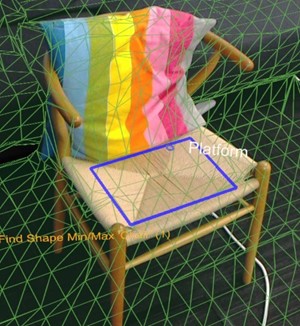
이 표면에 사각형 모양이 있습니다.
개체 배치 솔버
개체 배치 솔버를 사용하여 개체를 배치할 실제 공간의 이상적인 위치를 식별할 수 있습니다. 솔버가 개체 규칙 및 제약 조건을 고려할 때 가장 적합한 위치를 찾습니다. 또한 개체 쿼리는 "Solver_RemoveObject" 또는 "Solver_RemoveAllObjects" 호출을 통해 개체가 제거될 때까지 유지되므로 제한된 다중 개체 배치가 가능합니다. 개체 배치 쿼리는 매개 변수가 있는 배치 형식, 규칙 목록 및 제약 조건 목록의 세 부분으로 구성됩니다. 쿼리를 실행하려면 다음 API를 사용합니다.
public static int Solver_PlaceObject(
[In] string objectName,
[In] IntPtr placementDefinition, // ObjectPlacementDefinition
[In] int placementRuleCount,
[In] IntPtr placementRules, // ObjectPlacementRule
[In] int constraintCount,
[In] IntPtr placementConstraints, // ObjectPlacementConstraint
[Out] IntPtr placementResult)
이 함수는 개체 이름, 배치 정의 및 규칙 및 제약 조건 목록을 사용합니다. C# 래퍼는 규칙 및 제약 조건 생성을 쉽게 만드는 생성 도우미 함수를 제공합니다. 배치 정의에는 쿼리 형식( 즉, 다음 중 하나)이 포함됩니다.
public enum PlacementType
{
Place_OnFloor,
Place_OnWall,
Place_OnCeiling,
Place_OnShape,
Place_OnEdge,
Place_OnFloorAndCeiling,
Place_RandomInAir,
Place_InMidAir,
Place_UnderFurnitureEdge,
};
각 배치 형식에는 형식에 고유한 매개 변수 집합이 있습니다. "ObjectPlacementDefinition" 구조체에는 이러한 정의를 만들기 위한 정적 도우미 함수 집합이 포함되어 있습니다. 예를 들어 개체를 바닥에 배치할 위치를 찾으려면 다음 함수를 사용할 수 있습니다. public static ObjectPlacementDefinition Create_OnFloor(Vector3 halfDims) 배치 유형 외에도 규칙 및 제약 조건 집합을 제공할 수 있습니다. 규칙을 위반할 수 없습니다. 형식 및 규칙을 충족하는 가능한 배치 위치는 최적의 배치 위치를 선택하기 위해 제약 조건 집합에 대해 최적화됩니다. 제공된 정적 생성 함수에서 각 규칙 및 제약 조건을 만들 수 있습니다. 예제 규칙 및 제약 조건 생성 함수는 다음과 같습니다.
public static ObjectPlacementRule Create_AwayFromPosition(
Vector3 position, float minDistance)
public static ObjectPlacementConstraint Create_NearPoint(
Vector3 position, float minDistance = 0.0f, float maxDistance = 0.0f)
아래 개체 배치 쿼리는 이전에 배치한 다른 개체와 회의실 중앙에서 떨어진 표면 가장자리에 반 미터 큐브를 배치할 위치를 찾고 있습니다.
List<ObjectPlacementRule> rules =
new List<ObjectPlacementRule>() {
ObjectPlacementRule.Create_AwayFromOtherObjects(1.0f),
};
List<ObjectPlacementConstraint> constraints =
new List<ObjectPlacementConstraint> {
ObjectPlacementConstraint.Create_NearCenter(),
};
Solver_PlaceObject(
“MyCustomObject”,
new ObjectPlacementDefinition.Create_OnEdge(
new Vector3(0.25f, 0.25f, 0.25f),
new Vector3(0.25f, 0.25f, 0.25f)),
rules.Count,
UnderstandingDLL.PinObject(rules.ToArray()),
constraints.Count,
UnderstandingDLL.PinObject(constraints.ToArray()),
UnderstandingDLL.GetStaticObjectPlacementResultPtr());
성공하면 배치 위치, 차원 및 방향을 포함하는 "ObjectPlacementResult" 구조체가 반환됩니다. 또한 배치는 dll의 배치된 개체의 내부 목록에 추가됩니다. 후속 배치 쿼리는 이 개체를 고려합니다. Unity 샘플의 "LevelSolver.cs" 파일에는 더 많은 예제 쿼리가 포함되어 있습니다.
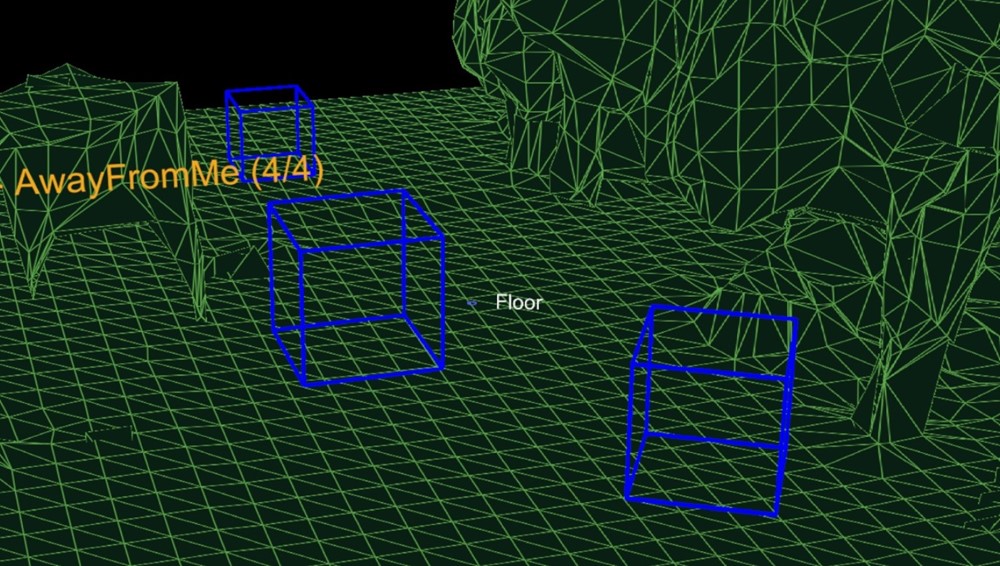
그림 3: 파란색 상자는 카메라 위치 규칙에서 벗어난 바닥 쿼리의 세 위치 결과
수준 또는 애플리케이션 시나리오에 필요한 여러 개체의 배치 위치를 해결하는 경우 먼저 공백을 찾을 수 있는 확률을 최대화하기 위해 필수 불가결하고 큰 개체를 해결합니다. 배치 순서가 중요합니다. 개체 배치를 찾을 수 없는 경우 제한된 구성을 덜 시도합니다. 대체 구성 집합을 갖는 것은 여러 회의실 구성에서 기능을 지원하는 데 중요합니다.
회의실 검사 프로세스
HoloLens에서 제공하는 공간 매핑 솔루션은 전체 문제 공간 영역의 요구 사항을 충족할 수 있을 만큼 일반적이지만 공간 이해 모듈은 두 개의 특정 게임의 요구를 지원하기 위해 빌드되었습니다. 솔루션은 특정 프로세스와 가정 집합을 중심으로 구성되며 아래에 요약되어 있습니다.
Fixed size playspace – The user specifies the maximum playspace size in the init call.
One-time scan process –
The process requires a discrete scanning phase where the user walks around,
defining the playspace.
Query functions will not function until after the scan has been finalized.
사용자 기반 플레이스페이스 "그리기" – 스캔 단계에서 사용자는 재생 속도를 이동하고 둘러보며 포함해야 하는 영역을 효과적으로 그립니다. 생성된 메시는 이 단계에서 사용자 피드백을 제공하는 데 중요합니다. 실내 홈 또는 사무실 설정 – 쿼리 함수는 직각으로 평평한 표면과 벽을 중심으로 설계되었습니다. 이는 소프트 제한 사항입니다. 그러나 검사 단계 중에 주 축과 보조 축을 따라 메시 공간 분할을 최적화하기 위해 기본 축 분석이 완료됩니다. 포함된 SpatialUnderstanding.cs 파일은 검사 단계 프로세스를 관리합니다. 다음 함수를 호출합니다.
SpatialUnderstanding_Init – Called once at the start.
GeneratePlayspace_InitScan – Indicates that the scan phase should begin.
GeneratePlayspace_UpdateScan_DynamicScan –
Called each frame to update the scanning process. The camera position and
orientation is passed in and is used for the playspace painting process,
described above.
GeneratePlayspace_RequestFinish –
Called to finalize the playspace. This will use the areas “painted” during
the scan phase to define and lock the playspace. The application can query
statistics during the scanning phase as well as query the custom mesh for
providing user feedback.
Import_UnderstandingMesh –
During scanning, the “SpatialUnderstandingCustomMesh” behavior provided by
the module and placed on the understanding prefab will periodically query the
custom mesh generated by the process. In addition, this is done once more
after scanning has been finalized.
"SpatialUnderstanding" 동작에 의해 구동되는 스캔 흐름은 InitScan을 호출한 다음 각 프레임을 UpdateScan으로 호출합니다. 통계 쿼리가 적절한 적용 범위를 보고하면 사용자는 RequestFinish를 호출하여 검사 단계의 끝을 나타내는 에어탭을 사용할 수 있습니다. UpdateScan은 반환 값이 dll이 처리를 완료했음을 나타내기 전까지 계속 호출됩니다.
메시 이해
이해 dll은 내부적으로 플레이스페이스를 8cm 크기의 복셀 큐브 그리드로 저장합니다. 검사의 초기 부분에서는 기본 구성 요소 분석을 완료하여 방의 축을 확인합니다. 내부적으로 이러한 축에 맞춰 복셀 공간을 저장합니다. 메시는 복셀 볼륨에서 이소서페이스를 추출하여 약 1초마다 생성됩니다.
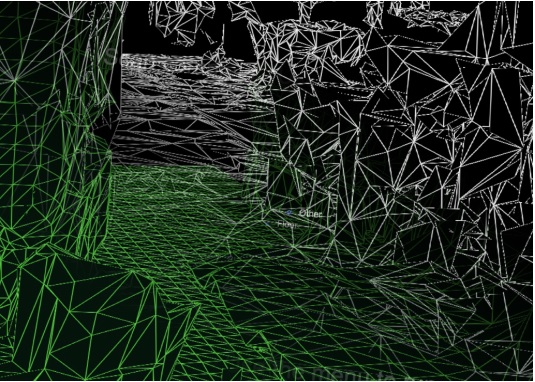
복셀 볼륨에서 생성된 생성된 메시
문제 해결
- SpatialPerception 기능을 설정해야 합니다.
- 추적이 손실되면 다음 OnSurfaceChanged 이벤트는 모든 메시를 제거합니다.
Mixed Reality 도구 키트의 공간 매핑
Mixed Reality 도구 키트에서 공간 매핑을 사용하는 방법에 대한 자세한 내용은 MRTK 문서의 공간 인식 섹션을 참조하세요.
다음 개발 검사점
배치한 Unity 개발 과정을 따라가는 경우 MRTK 핵심 구성 요소를 탐색하는 중입니다. 여기에서 다음 구성 요소로 진행할 수 있습니다.
또는 Mixed Reality 플랫폼 기능 및 API로 이동합니다.
언제든지 Unity 개발 검사점으로 돌아갈 수 있습니다.